众所周知,代码质量检查和代码风格的统一对于一个项目来说非常的重要,也有助于避免一些低级的错误。相信很多人都已经在前端项目中使用 ESLint 和 Prettier 了,但我猜大多数人不太清楚如何在 TypeScript 项目中进行配置,本文就来介绍具体的配置步骤。
该文章适用于 ESLint 8。 ESLint 9 开始默认启用的 flat config (即
eslint.config.js),配置文件发生了较大变化,且部分插件暂未提供 flat config 的配置,后续将单独撰文介绍
TOC
为 TypeScript 项目 设置 ESLint
ESLint 本身不是为了 TypeScript 设计的,但是它能通过配置 parser 来支持不同的语言,进而实现对 TypeScript 代码的检查和修复。
首先安装相关的依赖:
npm i -D @typescript-eslint/parser @typescript-eslint/eslint-plugin eslint typescript
eslint: ESLint 库本身@typescript-eslint/parser: TypeScript 团队提供的 ESLint parser,用于实现支持 TypeScript 代码的 lint@typescript-eslint/eslint-plugin: ESLint 插件,包含一系列 TypeScript 相关的 ESLint 规则
然后,添加在项目根目录添加.eslintrc.js,一个基本的例子如下:
module.exports = {
extends: [
'eslint:recommended', // eslint推荐规则
'plugin:@typescript-eslint/recommended', // 使用推荐的规则,来自@typescript-eslint/eslint-plugin
],
parser: '@typescript-eslint/parser', // 指定parser
plugins: [
'@typescript-eslint', // typescript插件
],
rules: {
// 此处书写需要覆盖的配置
// 例如,"@typescript-eslint/explicit-function-return-type": "off",
},
};
其中有些细节值得一提:
- 对于 ESM 项目,使用
.eslintrc.cjs文件. See extends部分的plugin:@typescript-eslint/recommended是可选的,但对于绝大多数项目推荐使用,如果有不合适的可以单独调整。 另外,在配置plugin:@typescript-eslint/recommended-requiring-type-checking中还包含了一系列依赖类型信息的规则,这些规则能帮助你更好的规范代码,但可能会带来一些性能上的损耗,相关信息详见此处。parserOptions支持的配置可以分别在 ESLint 文档和 @typescript-eslint/parser 的 README 中查阅,在配置 ESLint 支持 React 和需要类型信息的规则时会用到。
React 相关配置
对于 React 项目,可以添加相关插件,以进行对应的检查:
npm i -D eslint-plugin-react eslint-plugin-react-hooks
并添加 React 相关的配置:
module.exports = {
// ...
extends: [
// ... 略
'plugin:react/recommended', // 使用推荐的react规则
'plugin:react/jsx-runtime', // for JSX transform from React 17
'plugin:react-hooks/recommended', // 使用推荐的react-hook规则
],
};
自动解析和排序 import
首先依旧是安装相关依赖:
npm i -D eslint-plugin-import eslint-import-resolver-typescript
eslint-plugin-import用于解析各种导入导出语句,包括 ES6+ 的各种新语法eslint-import-resolver-typescript用于解析 TS 相关文件、tsconfig.json 配置(包括 tsconfig 的paths)
然后对应的配置文件改动:
module.exports = {
// ...
extends: [
// ...
'plugin:import/recommended',
'plugin:import/typescript',
],
settings: {
'import/resolver': {
typescript: true,
},
},
rules: {
'import/order': [
'warn',
{
alphabetize: { order: 'asc', caseInsensitive: true }, // 同一组的import按字典序排列
// 符合pattern的路径会放到指定的group中
pathGroups: [
{
pattern: '~/**',
group: 'internal',
},
],
'newlines-between': 'always', // 在分组与分组之间加入空行
},
],
},
// ...
};
配置 Prettier
Prettier 和 ESLint 是两个独立的工具,Prettier 专注于代码格式化,而 ESLint 专注于代码质量检查 (顺便提供了一些修复)。Prettier 的格式化和 eslint --fix 都会涉及代码风格的调整,有时二者会发生冲突。目前社区中处理这个问题的工具有以下几种:
prettier-eslint:这是一个 JS 模块,其处理方式是将代码先由 Prettier 处理一次,再将输出进行eslint --fix得到最终结果。已不推荐使用。eslint-plugin-prettier:这是一个 ESLint 插件,该插件实现了一系列额外的 ESLint 规则。这些规则使用 Prettier 来检查代码格式,如果格式与 Prettier 期望的不同,会抛出对应的 ESLint 错误。同时这些错误在eslint --fix时会交由 Prettier 进行修复。eslint-config-prettier:这是一个 ESLint 配置,该配置将可能与 Prettier 冲突的规则关闭,从而使得你能将 Prettier 于其他的 ESLint 配置(如eslint-config-airbnb)一起使用。
主流的实践是将 eslint-plugin-prettier 和 eslint-config-prettier 结合使用,下面就介绍如何进行配置。
安装相关依赖:
npm i -D prettier eslint-config-prettier eslint-plugin-prettier
然后在根目录添加 Prettier 的配置文件.prettierrc.js,具体内容根据习惯调整:
/** @type {import("prettier").Options} */
module.exports = {
semi: true,
trailingComma: 'all',
singleQuote: true,
printWidth: 120,
tabWidth: 4,
// 格式与eslint的overrides类似
overrides: [
{
files: '*.json',
options: {
tabWidth: 2,
},
},
{
files: ['*.html', 'legacy/**/*.js'],
options: {
printWidth: 240,
},
},
],
};
最后更新 ESLint 的配置即可:
module.exports = {
// ...
extends: [
// ...
'plugin:prettier/recommended', // 使用eslint-plugin-prettier推荐的配置,注意需要在最后一个
],
// ...
};
extends 字段中添加的 plugin:prettier/recommended 是 eslint-plugin-prettier 提供的推荐配置,其中引用了 eslint-config-prettier 并设置相应的规则,这个配置相当于:
{
"extends": ["prettier"],
"plugins": ["prettier"],
"rules": {
"prettier/prettier": "error",
"arrow-body-style": "off",
"prefer-arrow-callback": "off"
}
}
有时候会在网上的文章中看到,
extends字段中除了prettier外还有prettier/react之类的配置,但从eslint-config-prettier的 8.0.0 版本开始只需要一个prettier就能引入全部配置了
在 VS Code 中实现自动修复
大多数情况下,我们都期望能在保存代码的同时自动对代码进行 ESLint 检查,并修复能修复的问题,让代码符合风格和质量的规范,而不是在某次提交的时候才进行检查和处理。
首先需要在 VSCode 中安装扩展 ESLint:
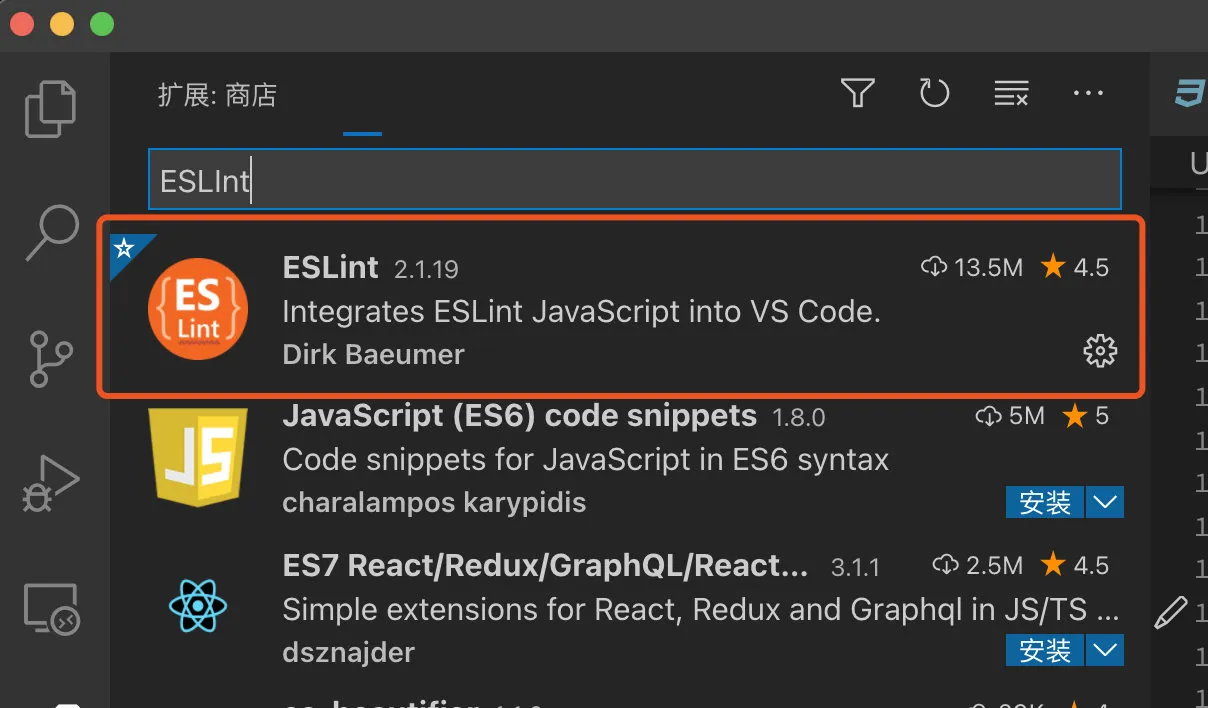
然后在 setting.json 中添加配置:
{
"editor.codeActionsOnSave": {
// For ESLint
"source.fixAll.eslint": true
}
}
网上的一些文章会提到设置
eslint.autoFixOnSave和eslint.validate,实际上这两个配置在 vscode-eslint 2.0.4 版本后已经废弃,只需要设置codeActionsOnSave即可
如果 VSCode 的 editor.formatOnSave 被设置为 true,还需要将对应语言的 formatOnSave 关闭以避免将代码格式化两次。settings.json 配置如下:
{
"editor.formatOnSave": true,
"[javascript]": {
"editor.formatOnSave": false
},
"[javascriptreact]": {
"editor.formatOnSave": false
},
"[typescript]": {
"editor.formatOnSave": false
},
"[typescriptreact]": {
"editor.formatOnSave": false
}
}